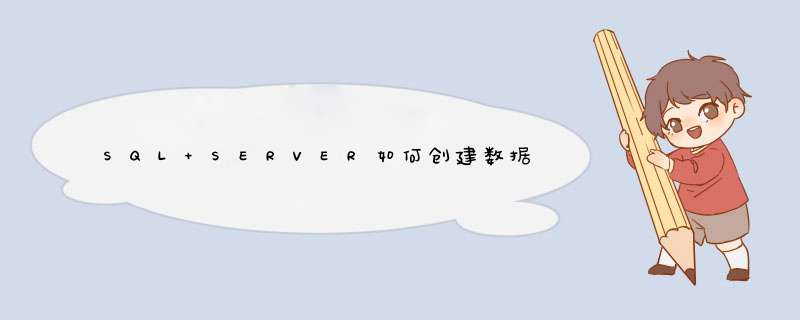
工具/材料
SQLSERVER2008
首先打开SQLSERVER的管理工具,找到要 *** 作的数据库,然后展开文件夹,选择数据库关系图,然后右键单击,选择新建数据库关系图,如下图所示
在d出的添加表界面中,软件会自动列出当前数据库中具有关系的表,我们全选,然后点击添加,如下图所示
接下来管理工具就会自动为我们创建好关系图,如下图所示,他们之间的关系也自动用线连出来了
如果你想让关系图中的某个表的字段尽可能多的显示,需要选中表,然后右键单击,按如下图所示 *** 作
在d出的列选择界面中,你就可以对表中的列进行替换选择,如下图所示
选择完了以后,回到关系图,你会发现所 *** 作的表增加了列,如下图所示
最后 *** 作完以后,展开数据库关系图的文件夹,你会发现两个关系图文件,这是管理工具自动为我们添加的
第一步,首先打开我们的数据库,在左侧打开我们的数据库,找到如下图所示的“数据库关系图”
在“数据库关系图”上 右键打开 选择 新建关系,如下图所示
然后 就会出现 添加 表的那个对话框。对话框里面是显示你的数据库里面所有的表 选择表 然后点击 添加
同样的 步骤,重复三次,把我们数据库里面的表 都添加上。如图
然后我们 就要 把表与表之前连接起来。在连接表之前需要做的就是 设置主键,怎么设置主键 我会在另一个经验里面介绍到。
设置好之后的图 和下面的一样,刚刚开始的时候是虚线,连接上之后就是实线了
连上线之后 会紧接着d出两个 对话框,我们直接点击 确定就可以了。两个对话框做一样的处理。
然后我们 要把刚刚建立好的关系 保存一下,保存在 右上角 如下图所示
在下面的 对话框中,输入你要保存的 表的关系图的名称。 然后点击确定
还会出现一个d窗,直接点击确定即可。 建立好之后 在左侧就会显示你刚刚建立好的那个关系图。如下图所示
mysql数据库表间的关系图可以通过navicat查看:
1、百度下载navicat并打开;
2、点击navicat界面最右下角标注的按钮即可查看关系图。
拓展:
1、MySQL 是一个关系型数据库,由瑞典 MySQL AB 公司开发,目前属于 Oracle 旗下公司。MySQL 最流行的关系型数据库管理系统,在 WEB 应用方面 MySQL 是最好的 RDBMS (Relational Database Management System,关系数据库管理系统) 应用软件之一。MySQL 是一种关联数据库管理系统,关联数据库将数据保存在不同的表中,而不是将所有数据放在一个大仓库内,这样就增加了速度并提高了灵活性。
2、MySQL 所使用的 SQL 语言是用于访问数据库的最常用标准化语言。MySQL 软件采用了双授权政策(本词条"授权政策"),它分为社区版和商业版,由于其体积小、速度快、总体拥有成本低,尤其是开放源码这一特点,一般中小型网站的开发都选择 MySQL 作为网站数据库。由于其社区版的性能卓越,搭配 PHP ,Linux和 Apache 可组成良好的开发环境,经过多年的web技术发展,在业内被广泛使用的一种web服务器解决方案之一,称之为LAMP。
可以利用建模工具pd来反向生成er图。
1利用Sql脚本逆向生成
在Powerdesigner界面下, *** 作流程如下:
1、打开File>Reverse Engineer >Database,界面如下,选择DBMS为oracle,
2、点击“确定”后,出现“Database Reverse Engineering Options”窗口,选中:Using script files,再使用添加上自己的sql脚本,如下图所示:
3、点击“确定”后,就开始执行生成了。
以上就是关于SQL SERVER如何创建数据库关系图全部的内容,包括:SQL SERVER如何创建数据库关系图、怎么创建关系图、在mysql中查看各表之间的关系图的方法是什么等相关内容解答,如果想了解更多相关内容,可以关注我们,你们的支持是我们更新的动力!
欢迎分享,转载请注明来源:内存溢出

 微信扫一扫
微信扫一扫
 支付宝扫一扫
支付宝扫一扫
评论列表(0条)